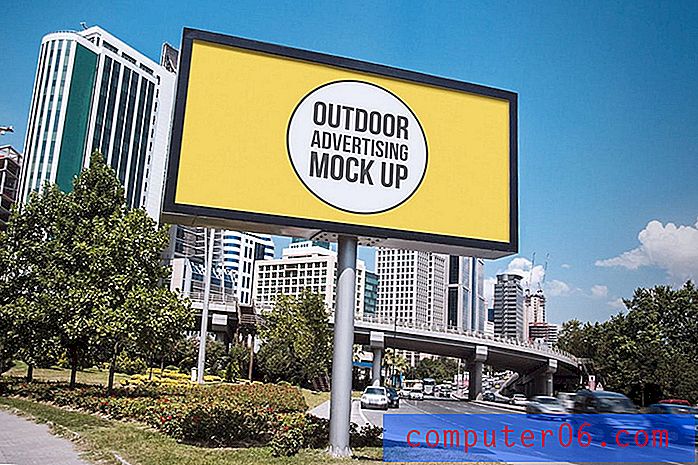Jak uvést iPad do režimu spánku
Jedním z nejrychlejších způsobů, jak vyčerpat výdrž baterie iPadu, je udržovat obrazovku zapnutou. Pokud se tedy obáváte, že vaše baterie iPad vydrží po celý den, je vhodné ponechat obrazovku vypnutou nebo v režimu spánku, kdykoli zařízení aktivně nepoužíváte.
I když na iPadu neexistuje specifický režim zvaný „spánek“, existuje několik různých způsobů, jak můžete upravit nastavení iPadu a pracovat se zařízením, aby se zajistilo, že obrazovka zůstane vypnutá na delší dobu, nebo že vaše životnost baterie je co nejúčinnější.
Jak změnit nastavení automatického zámku na iPadu
Všechny kroky v tomto tutoriálu byly provedeny na iPadu 6. generace pomocí operačního systému iOS 12.2.
Nejrychlejším způsobem, jak uvést iPad do režimu spánku a vypnout obrazovku, je stisknout tlačítko Spánek / Probuzení v pravém horním rohu iPadu.
Některé další metody uvedení iPadu do režimu spánku zahrnují použití režimu Letadlo nebo Nerušit, který se nachází v Řídicím centru, přejetím prstem z pravého horního rohu obrazovky dolů.

První část tohoto článku je rychlým průvodcem úpravou nastavení automatického zámku zařízení. Můžete buď pokračovat v rolování, nebo kliknutím sem zobrazit úplného průvodce s obrázky, jakož i několik dalších tipů, jak uvést váš iPad do stavu spánku nebo upravit jeho spotřebu baterie.
Výnos: Nový čas automatického zámku na iPaduJak na obrazovce rychle vypnout na iPadu
VytisknoutZjistěte, kde najdete a změňte nastavení automatického zámku na iPadu, abyste mohli určit, jak dlouho iPad čeká na vypnutí obrazovky po poslední interakci.
Aktivní čas 2 minuty Celkem čas 2 minuty Obtížnost SnadnáNástroje
- iPad
Instrukce
- Klepněte na ikonu Nastavení.
- Na levé straně obrazovky vyberte Zobrazení a jas.
- Dotkněte se tlačítka Auto Lock.
- Vyberte dobu, po kterou bude iPad čekat, než vypne obrazovku.
Poznámky
Stisknutím tlačítka Sleep / Wake v pravé horní části zařízení můžete kdykoli přinutit obrazovku iPad, aby se vypla.
Pokud stisknutí tlačítka Spánek / Probuzení iPad nezapne, může být zařízení vypnuto. Můžete jej znovu zapnout stisknutím a přidržením tlačítka Spánek / Probuzení po dobu pěti sekund, dokud se ve středu obrazovky neobjeví bílé logo Apple. Pokud to nepomůže, nemusí být zařízení nabité. Zkuste jej připojit k nabíječce po dobu 30 minut, pak zkuste znovu podržet tlačítko Spánek / Probuzení po dobu 5 sekund.
IPad můžete vypnout stisknutím a podržením tlačítka Spánek / Probuzení a posunutím posuvníku na obrazovce doprava.
Typ projektu: iPad Guide / Kategorie: MobileKompletní průvodce s obrázky - iPad Auto Lock
Krok 1: Otevřete nabídku Nastavení .
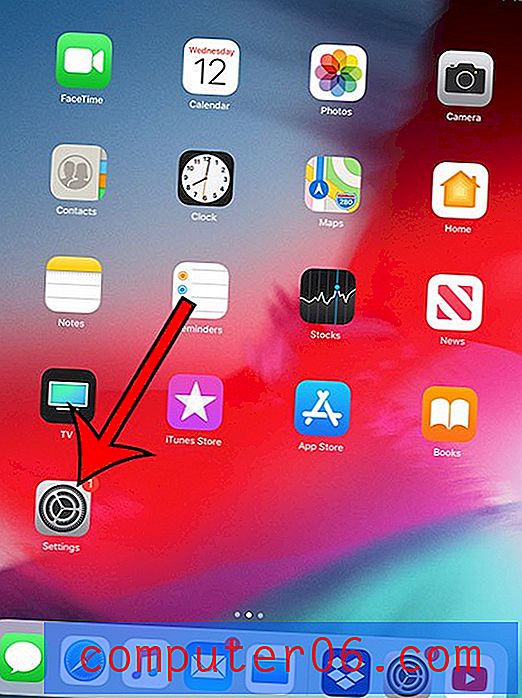
Krok 2: Ze sloupce na levé straně obrazovky vyberte Zobrazení a jas .
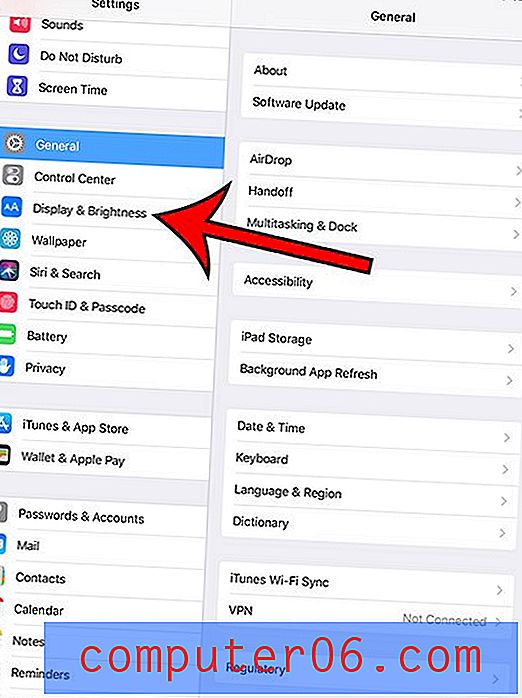
Krok 3: Vyberte možnost Auto Lock na pravé straně obrazovky.
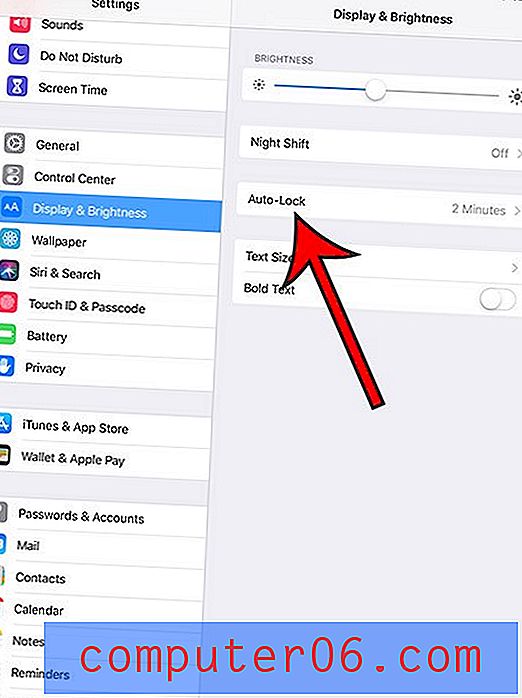
Krok 4: Klepněte na období nečinnosti, po kterém chcete, aby iPad vypnul obrazovku.
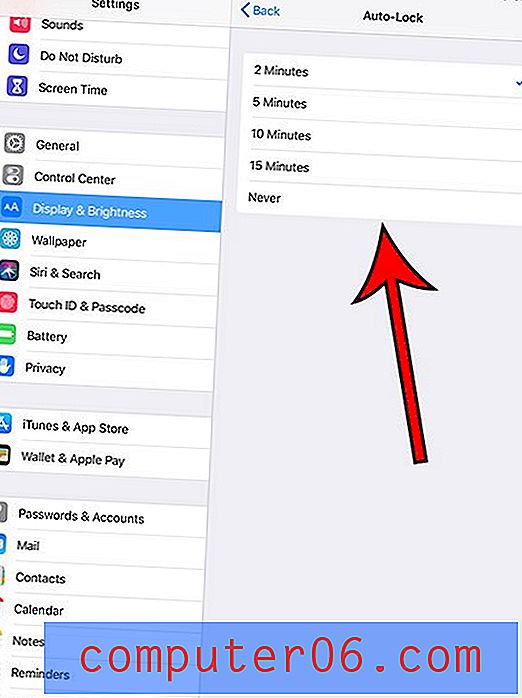
Další poznámky
- IPad můžete vypnout stisknutím a podržením tlačítka Spánek / Probuzení a posunutím posuvníku doprava.
- Váš iPad můžete znovu zapnout stisknutím a přidržením tlačítka Spánek / Probuzení po dobu 5 sekund, dokud se na obrazovce neobjeví bílé logo Apple.
- Stisknutím tlačítka Sleep / Wake v pravém horním rohu iPadu obrazovku vypnete.
- IPad můžete přepnout do režimu Letadlo přejetím prstem dolů z pravého horního rohu obrazovky a klepnutím na ikonu letadla.
- Všimněte si, že pod ikonou letadla je také ikona půlměsíce. Klepnutím na přepnete iPad do režimu Nerušit. Nastavení Nerušit můžete upravit tak, že přejdete na Nastavení> Nerušit .
Pokud jste také vlastníkem iPhone, může být toto nastavení ještě užitečnější. Zjistěte, jak změnit nastavení automatického blokování v iPhone, a nechat obrazovku zařízení co nejvíce vypnutou, když ji nepoužíváte.